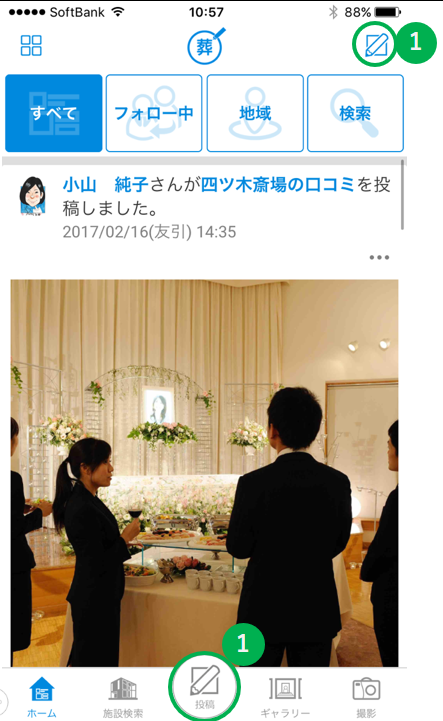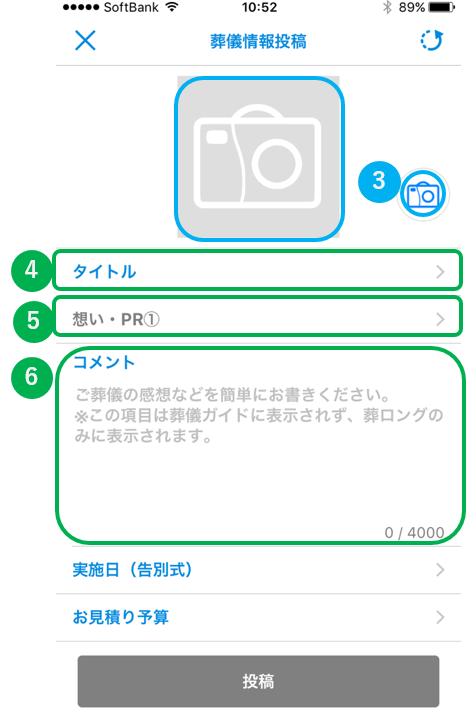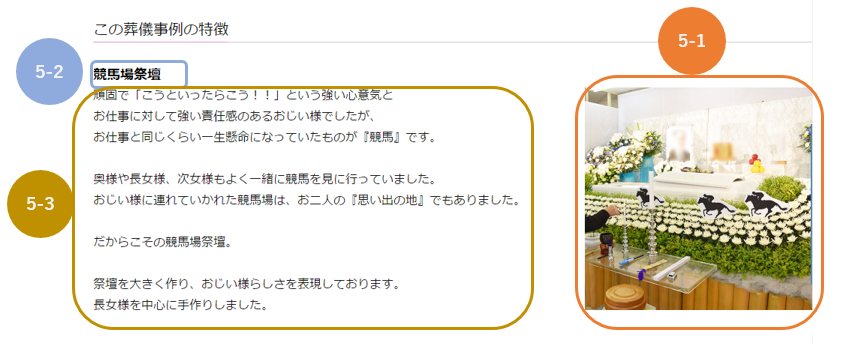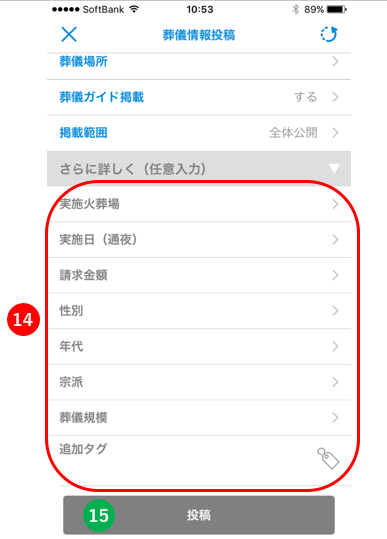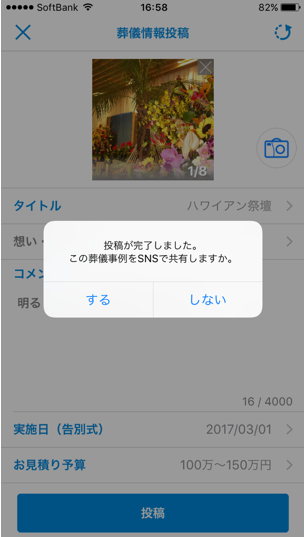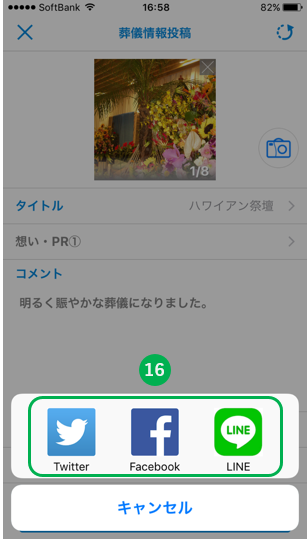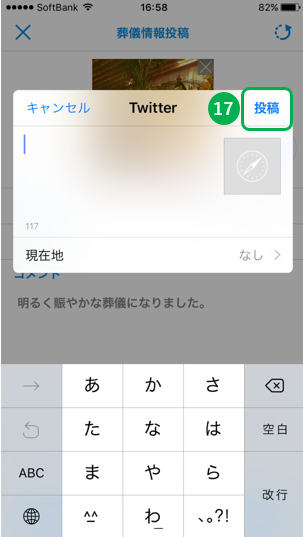ご自身が担当された葬儀事例を投稿し、会社・ユーザー同士で事例の共有を行いましょう。
葬儀事例の投稿は以下の手順で行ってください。
【3】 葬儀事例の写真を選択します(写真の選択については「写真を撮る」「写真を選ぶ」を参照。必須入力)。
【4】 タイトルを入力します(必須入力)。
【5】 葬儀の解説やアピールしたいポイントを入力します。ここに入力した文章は、葬儀ガイド連携投稿をした場合に、葬儀ガイドにも表示されるので特に重要なポイントです。
【6】 葬儀についてのコメントを入力します(必須入力)。ここに入力した文章は葬ロング内のみに表示され、葬儀ガイドには表示されません。
想い・PR欄をタップすると左記のような画面に遷移します。
【5-1】想い・PRには葬儀事例の画像とは別個に画像を設定できます。設定方法は葬儀事例の場合と同じです。
【5-2】想い・PRのタイトルを入力します。
【5-3】 想い・PRの解説文を入力します。ぜひ葬儀へ込めた想いが閲覧者に伝わるような文章を入力してください。
想い・PR欄は①~③まで入力することが出来ます。
【7】 告別式の日を選択します(必須入力)。
【8】 葬儀スタイル(家族葬、一日葬など)を選択します(必須入力)。
【10】 葬儀を実施した葬儀場を選択します。
【11】 葬儀ガイドとの連動を選択します(必須入力)
【12】 掲載範囲を選択します(葬儀ガイドと連動する場合は全体公開のみ選択可能となります。必須入力)。
【13】ここをタップすることでさらに詳しい項目を設定することが出来ます。